So verbergen Sie andere WLAN -Netzwerke, wenn Sie eine Verbindung mit Ihrem Computer herstellen
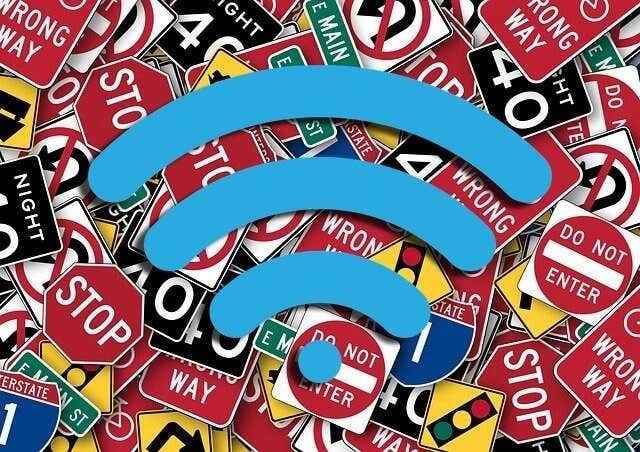
- 2603
- 332
- Janin Pletsch
Wenn es in Ihrer Region mehrere WLAN -Netzwerke gibt, sehen Sie alle, wenn Sie versuchen, sich mit Ihrem eigenen zu verbinden. Eine Liste unnötiger Netzwerke-insbesondere die gesichten und Sie werden sich nie verbinden.
Glücklicherweise können Sie andere WLAN -Netzwerke verbergen, damit Sie sie nicht auf Ihrem Computer sehen. Nachdem Sie diese anderen drahtlosen Netzwerke versteckt haben, haben Sie einen klaren Zugang zu dem (oder wenigen), den Sie wollen um zu sehen.
Inhaltsverzeichnis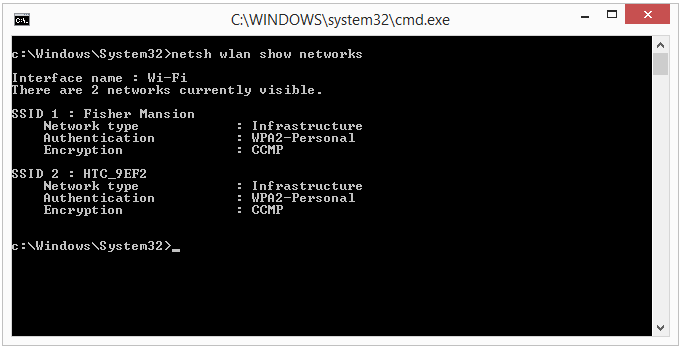
Wie Sie sehen können.
- Identifizieren Sie das WLAN -Netzwerk, das Sie ausblenden möchten, und beachten Sie die SSID. Der, den wir verstecken werden, heißt Htc_9ef2.
Notiz: Windows ist manchmal schlecht darin, alle nahe gelegenen Netzwerke zu identifizieren. Wenn Sie nach der SSID eines Netzwerks suchen, die Sie zuvor gesehen haben, die Sie momentan nicht sehen (möglicherweise aufgrund der schwachen Signalstärke), verwenden Sie einen WiFi -Scanner wie WiFiInfoview, um eine umfassendere Liste zu erstellen.
- Öffnen Sie Notepad oder ein anderes Textfeld, fügen Sie den folgenden Befehl in ihn ein und ersetzen Sie unsere SSID durch den, den Sie versteckt haben möchten (achten Sie darauf, dass Sie die Zitate um sie herum halten):
netsh wlan add filterberechtigte = block SSID = "htc_9ef2" networkType = Infrastruktur
- Kehren Sie zur Eingabeaufforderung zurück und geben Sie diesen Befehl ein. Sie können dies tun, indem Sie mit der rechten Maustaste auf den schwarzen Raum klicken und wählen Paste.
Die Antwort sollte sein Der Filter wird erfolgreich zum System hinzugefügt.
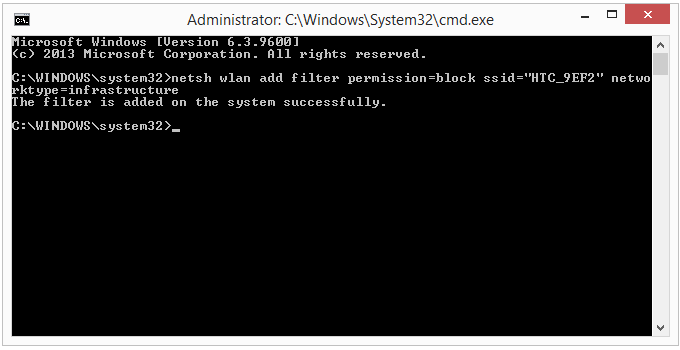
- Das ist es! Dieses spezifische WLAN -Netzwerk wird versteckt sein. Wie Sie sehen können, wenn wir den Befehl wiederholen, der Netzwerke anzeigt, ist er nicht mehr da.
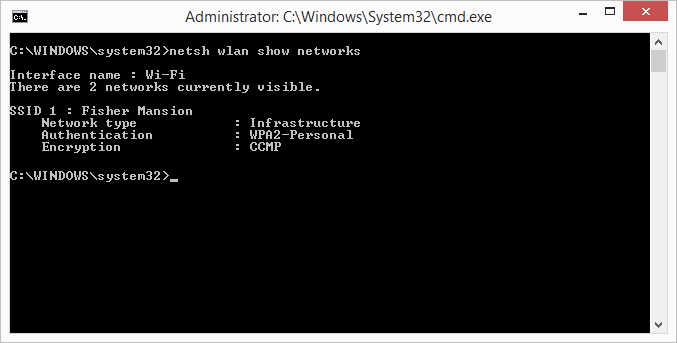
- Sie können diese Schritte für jedes Netzwerk wiederholen, das Sie verbergen möchten.
Wenn Sie mehrere versteckt haben möchten, können Sie einen anderen Befehl ausführen, um mehrere Netzwerke zum Blockfilter gleichzeitig hinzuzufügen.
Dies ist definitiv ein Zeitretter, aber bitte wissen Netzwerk.
- Fügen Sie das Netzwerk hinzu, das Sie sehen/zulassen möchten (ersetzen Sie NETZWERKNAME mit der SSID):
NetSH WLAN fügen Sie Filterberechtigte hinzu = Ermöglichen
- Block Jedes andere Netzwerk:
netsh wlan add filterberechtigte = denyall networkType = Infrastruktur
Wie man die Befehle rückgängig macht und die Netzwerke wieder sehen
Dies sind die relevanten NETSH -Befehle für das Nicht -Networks:
- Um festzustellen, welche SSIDs blockiert werden, wenn Sie vergessen haben:
Netsh Wlan Show Filter
- Um ein bestimmtes WLAN -Netzwerk zu entsperren:
netsh wlan löschen filterberechtigte = block SSID = "networkName" networkType = Infrastruktur
- Um den Block in allen anderen WLAN -Netzwerken zu entfernen:
netsh wlan löschen filterberechtigte = denyall networkType = Infrastruktur
Was ist, wenn Sie Ihr eigenes WLAN verstecken??
Wenn Sie versuchen, Ihr eigenes Netzwerk vor Ihren Nachbarn zu verbergen, ist es nicht die Antwort, die SSID Ihres Routers vor sich selbst zu blockieren. Das Deaktivieren der SSID -Übertragung in Ihrem Router und die Sicherung dieser mit einem starken Passwort sind jedoch. Das sind nur zwei der besten Möglichkeiten, um Ihr WLAN zu sichern und unerwünschte Menschen davon abzuhalten, weiterzumachen.
Es sei denn, Ihre WLAN -Sniffer sind tatsächlich mit Technik und Sicherheit informiert und können ihre MAC -Adresse fälschen. Sie können auch die MAC -Adressfilterung einschalten, um Ihr Netzwerk weiter zu sichern.
- « Dinge zu berücksichtigen, bevor Sie Ihr eigenes Wiki erstellen
- So finden, herunterladen und installieren Sie benutzerdefinierte Symbole unter Linux »

